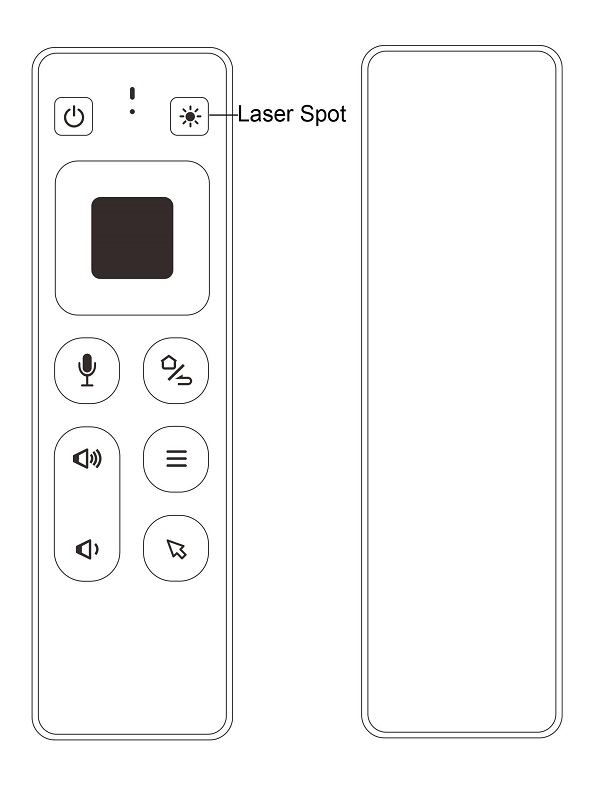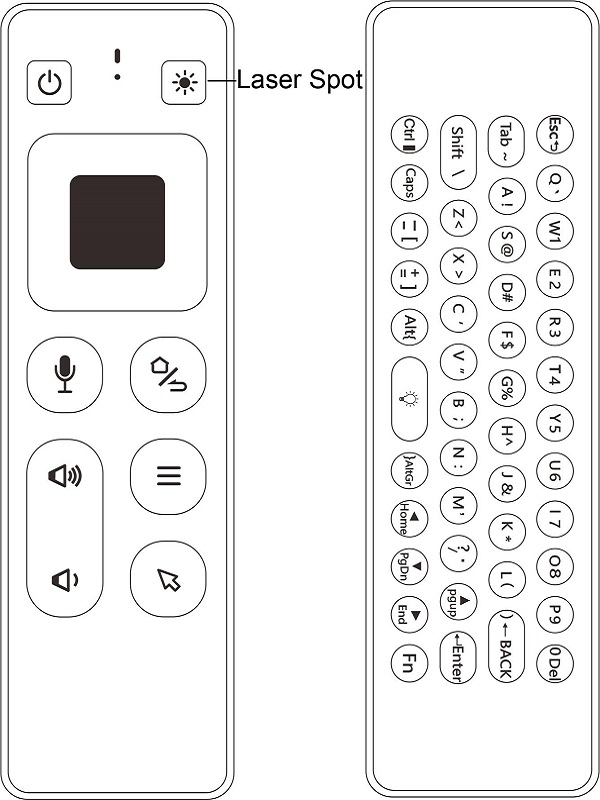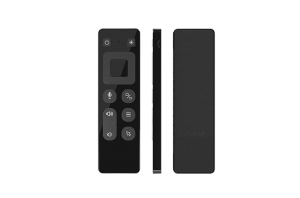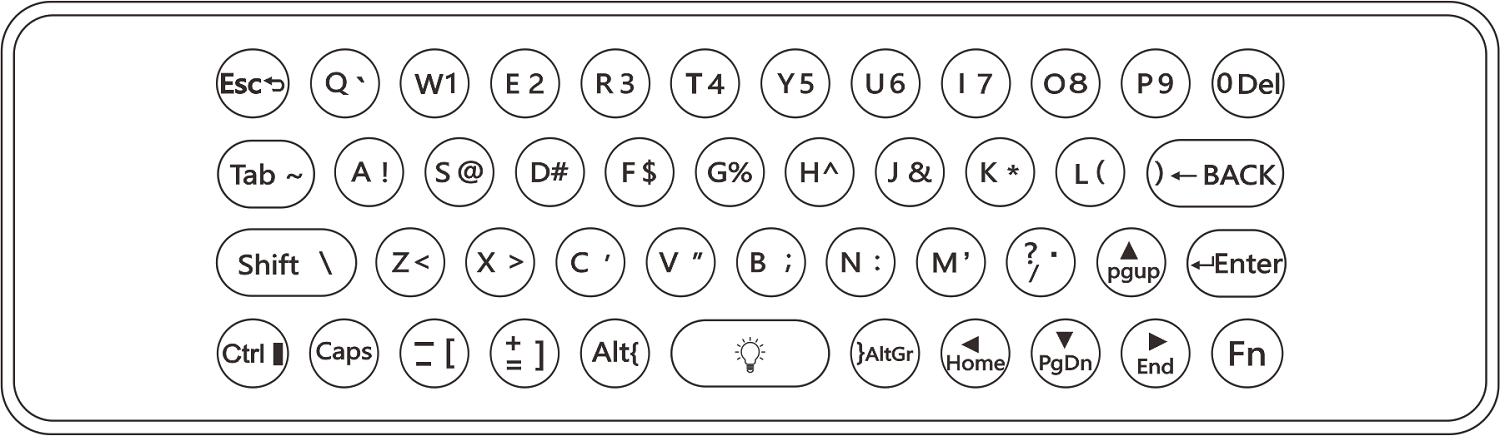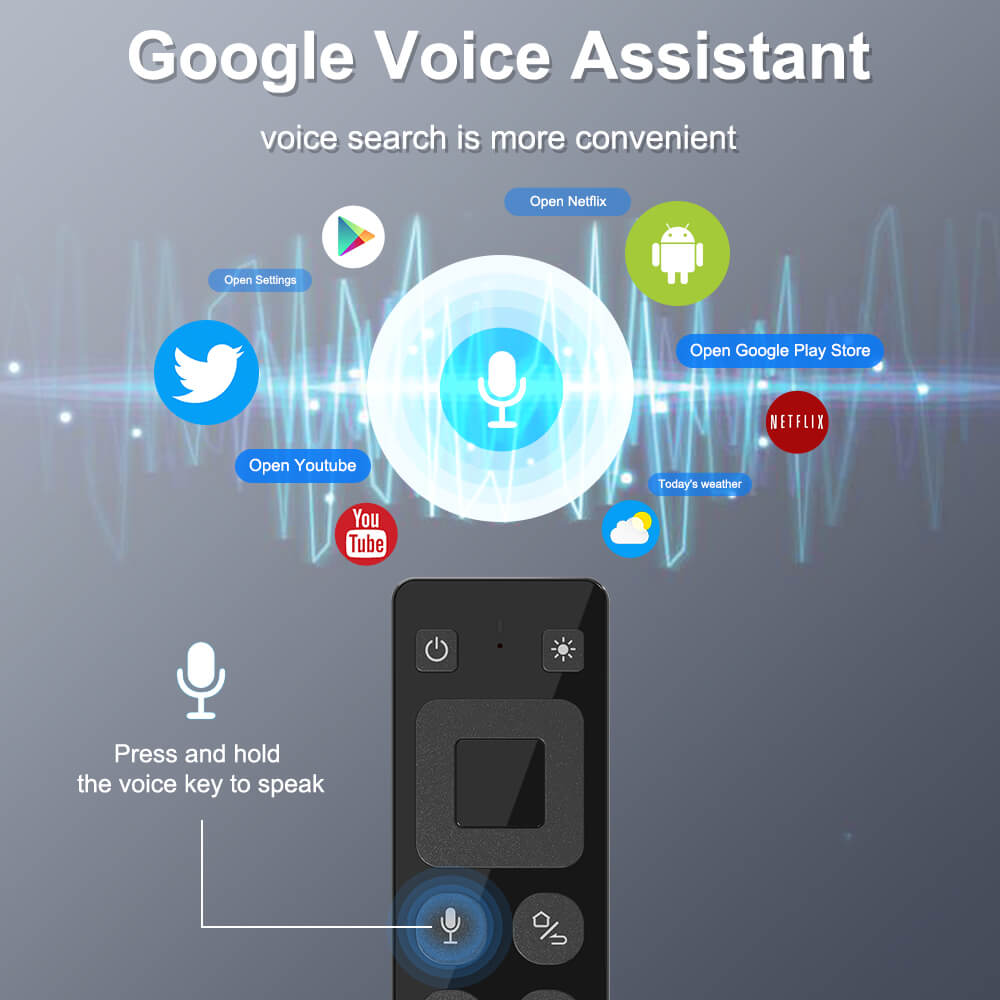1. အတူတွဲ
၎င်းကို မူရင်းအတိုင်း တွဲထားသည်။USB ဒေါင်ဂဲလ်ကို USB ပေါက်သို့ ပလပ်ထိုးပြီးနောက် အဝေးထိန်းစနစ် အလုပ်လုပ်ပါမည်။ကာဆာရွေ့နေခြင်းရှိမရှိ သိရန် အဝေးထိန်းရွှေ့ခြင်းဖြင့် စမ်းသပ်ပါ။မဟုတ်ပါက၊ LED ညွှန်ပြချက်သည် ဖြည်းညှင်းစွာ မှိတ်တုတ်မှိတ်တုတ် လင်းနေပါက၊ USB dongle သည် အဝေးထိန်းခလုတ်နှင့် တွဲမထားပါက ပြုပြင်ရန် အဆင့် 2 အောက်တွင် စစ်ဆေးပါ။
1) “OK” + “HOME” ခလုတ်များကို 3 စက္ကန့်ကြာကြာ နှိပ်ထားပါ၊ LED အချက်ပြမှု မြန်လာမည်ဖြစ်ပြီး ဆိုလိုသည်မှာ အဝေးထိန်းခလုတ်သည် တွဲချိတ်ခြင်းမုဒ်သို့ ဝင်ရောက်သွားမည်ဖြစ်သည်။ပြီးရင် ခလုတ်တွေကို လွှတ်လိုက်ပါ။
2) USB dongle ကို USB အပေါက်တွင် ချိတ်ပြီး 3 စက္ကန့်ခန့် စောင့်ပါ။LED ညွှန်ပြချက်သည် မှိတ်တုတ်မှိတ်တုတ်မှိတ်တုတ်မှိတ်တုတ်ရပ်သွားမည်ဖြစ်ပြီး တွဲချိတ်မှုအောင်မြင်သည်ဟု ဆိုလိုသည်။
2. ကာဆာလော့ခ်
1) ကာဆာကို လော့ခ်ချရန် သို့မဟုတ် ကာဆာသော့ဖွင့်ရန် ကာဆာခလုတ်ကို နှိပ်ပါ။
2) ကာဆာသော့ဖွင့်နေစဉ်၊ OK သည် ဘယ်ကလစ်လုပ်ဆောင်ချက်ဖြစ်ပြီး Return သည် ညာကလစ်လုပ်ဆောင်ချက်ဖြစ်သည်။ကာဆာလော့ခ်ချထားစဉ်၊ OK သည် ENTER လုပ်ဆောင်ချက်ဖြစ်ပြီး၊ Return သည် RETURN လုပ်ဆောင်ချက်ဖြစ်သည်။
3. ကာဆာအမြန်နှုန်းကို ချိန်ညှိခြင်း။
1) ကာဆာအမြန်နှုန်းကိုတိုးမြှင့်ရန် "OK" + "Vol+" ကိုနှိပ်ပါ။
2) cursor speed ကိုလျှော့ချရန် "OK" + "Vol-" ကိုနှိပ်ပါ။
4. ခလုတ်လုပ်ဆောင်ချက်များ
● လေဆာခလုတ်-
အကြာကြီးနှိပ်ပါ - လေဆာစက်ကိုဖွင့်ပါ။
လွှတ် - လေဆာအစက်ကိုပိတ်ပါ။
● အိမ်/ပြန်-
အတိုချုံ့ နှိပ်ပါ - Return
ကြာရှည်စွာနှိပ်ပါ - ပင်မ
● မီနူး-
အတိုချုံ့-မီနူး
အကြာကြီးနှိပ်ပါ - အနက်ရောင်စခရင် (အမည်းရောင်မျက်နှာပြင်သည် PPT တင်ပြမှုအတွက် မျက်နှာပြင်အပြည့်မုဒ်တွင်သာ ရနိုင်သည်)
●ဘယ်ကီး-
Short Press - ဘယ်ဘက်
အကြာကြီးနှိပ်ပါ - ယခင်သီချင်း
●OK-
Short Press - အိုကေ
အကြာကြီးနှိပ်ပါ - ခေတ္တရပ်/ဖွင့်ပါ။
●ညာဘက်သော့-
Short Press - ညာဘက်
အကြာကြီးနှိပ်ပါ - နောက်တစ်ပုဒ်
●မိုက်ခရိုဖုန်း
အကြာကြီးနှိပ်ပါ - မိုက်ခရိုဖုန်းကိုဖွင့်ပါ။
လွှတ် - မိုက်ခရိုဖုန်းကို ပိတ်ပါ။
5. ကီးဘုတ် (ချန်လှပ်ထားနိုင်သည်)
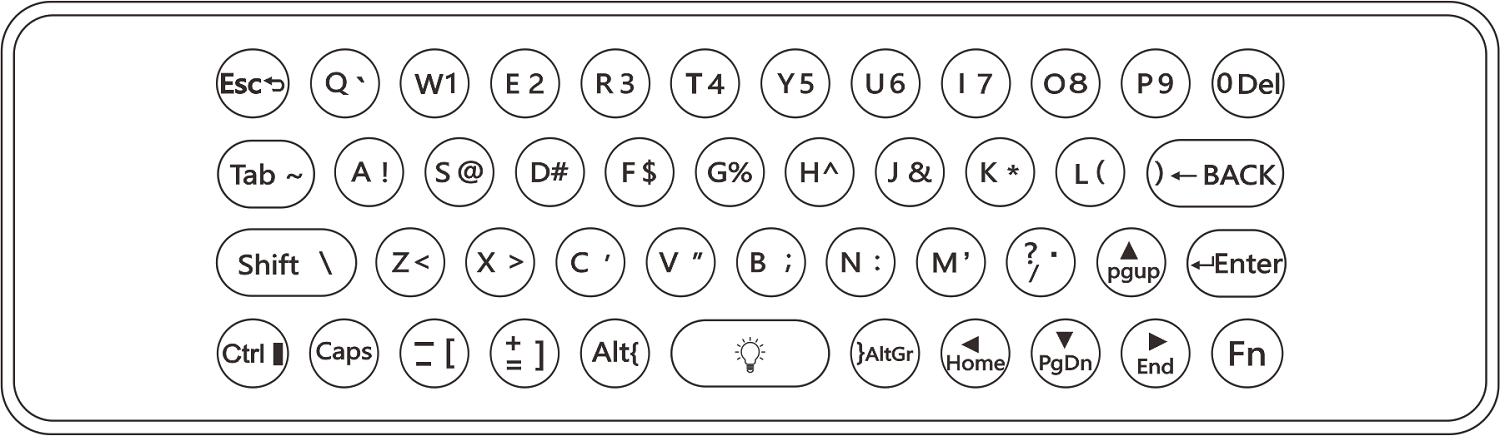
အထက်ဖော်ပြပါအတိုင်း ကီးဘုတ်တွင် ခလုတ် ၄၅ ခုရှိသည်။
●နောက်ကြောင်း- ယခင်ဇာတ်ကောင်ကို ဖျက်ပါ။
●Del- နောက်စာလုံးကို ဖျက်ပါ။
●CAPS- ရိုက်ထည့်ထားသော စာလုံးများကို စာလုံးကြီးဖြင့် ရေးပါမည်။
●Alt+SPACE- နောက်ခံအလင်းကိုဖွင့်ရန် တစ်ကြိမ်နှိပ်ပါ၊ အရောင်ပြောင်းရန် ထပ်နှိပ်ပါ။
●Fn- နံပါတ်များနှင့် စာလုံးများ(အပြာ) ထည့်သွင်းရန် တစ်ကြိမ်နှိပ်ပါ။စာလုံး(အဖြူ)ထည့်ရန် ထပ်မံနှိပ်ပါ။
●စာလုံးကြီး- စာလုံးအကြီးများကို ထည့်သွင်းရန် တစ်ကြိမ်နှိပ်ပါ။စာလုံးအသေးများကို ထည့်သွင်းရန် ထပ်မံနှိပ်ပါ။
6. IR သင်ယူမှု အဆင့်များ
1) စမတ်အဝေးထိန်းခလုတ်ပေါ်ရှိ ပါဝါခလုတ်ကို ၃ စက္ကန့်ကြာ နှိပ်ပြီး LED ညွှန်ပြချက် ဖလက်ရှ်မြန်သည်အထိ ဖိထားပါ၊ ထို့နောက် ခလုတ်ကို လွှတ်လိုက်ပါ။LED ညွှန်ပြချက်သည် ဖြည်းညှင်းစွာ လင်းလာလိမ့်မည်။IR သင်ယူမှုမုဒ်သို့ စမတ်အဝေးထိန်းကို ဆိုလိုသည်။
2) IR အဝေးထိန်းအား ဦးခေါင်းဖြင့် စမတ်အဝေးထိန်းခေါင်းသို့ ညွှန်ပြီး IR အဝေးထိန်းခလုတ်ပေါ်ရှိ ပါဝါခလုတ်ကို နှိပ်ပါ။စမတ်ရီမုတ်ရှိ LED အချက်ပြမှုသည် 3 စက္ကန့်ကြာအောင် မြန်မည်ဖြစ်ပြီး၊ ထို့နောက် ဖြည်းညှင်းစွာ ဖလက်ရှ်လုပ်ပါမည်။သင်ယူမှုအောင်မြင်ခြင်းကို ဆိုလိုသည်။
မှတ်စုများ-
● ပါဝါ သို့မဟုတ် တီဗီ (ရှိလျှင်) ခလုတ်သည် အခြား IR အဝေးထိန်းကိရိယာများမှ ကုဒ်ကို လေ့လာနိုင်သည်။
● IR အဝေးထိန်းသည် NEC ပရိုတိုကောကို ပံ့ပိုးရန် လိုအပ်သည်။
●သင်ယူမှုအောင်မြင်ပြီးနောက်၊ ခလုတ်သည် IR ကုဒ်ကိုသာ ပေးပို့ပါ။
7. အသင့်အနေအထား မုဒ်
စက္ကန့် 20 ကြာ လည်ပတ်ခြင်းမရှိပါက အဝေးထိန်းသည် အရန်သင့်မုဒ်သို့ ဝင်ရောက်ပါမည်။၎င်းကိုအသက်သွင်းရန် မည်သည့်ခလုတ်ကိုမဆိုနှိပ်ပါ။
8. Static calibration
cursor လွင့်သွားသောအခါ၊ static calibration လျော်ကြေးပေးရန်လိုအပ်သည်။
ရီမုတ်ကို စားပွဲပြားပေါ်တွင် တင်ပါ၊ ၎င်းကို အလိုအလျောက် ချိန်ညှိပေးပါမည်။
9. Factory reset လုပ်ပါ။
အဝေးထိန်းခလုတ်ကို စက်ရုံဆက်တင်များသို့ ပြန်လည်သတ်မှတ်ရန် OK+ မီနူးကို နှိပ်ပါ။